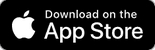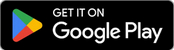Meilleures alternatives à Microsoft Lens après son retrait
Sommaire :
Microsoft Lens sera entièrement retiré de l’App Store d’Apple et de Google Play d’ici la fin de l’année. Nous devons maintenant passer aux applications de remplacement.
Table des matières
Microsoft abandonne Lens
Lancée initialement en 2015 sous le nom d’« Office Lens », l’application Microsoft Lens a été largement appréciée pour sa simplicité, sa fiabilité et son approche gratuite de la numérisation de documents papier, notes, tableaux blancs, reçus et cartes de visite. Malheureusement, Microsoft commencera officiellement à supprimer progressivement l’application Lens sur iOS et Android à partir de septembre 2025.
À partir de cette date, l’application ne sera plus disponible pour les nouvelles installations dans l’App Store et les utilisateurs ne pourront plus créer de nouvelles numérisations dans Lens. Les numérisations précédemment enregistrées resteront toutefois accessibles tant que l’application restera installée. Il s’agit manifestement d’une initiative de Microsoft visant à contraindre les utilisateurs de Microsoft Lens à utiliser leur application Microsoft 365 Copilot consolidée.
La nouvelle solution de numérisation
Microsoft la remplace désormais par l’application Microsoft 365 Copilot, une application plus volumineuse, intégrant l’IA. Elle offre des fonctionnalités de numérisation, mais modifie le flux de travail léger apprécié de nombreux utilisateurs de Lens.
Il existe de nombreuses applications de numérisation offrant des fonctionnalités, des prix et une facilité d’utilisation variés. Après les avoir testées et comparées, nous avons conclu que PDFgear Scan était la meilleure option. Nous avons également répertorié d’autres alternatives fiables, notamment l’application Copilot de Microsoft, afin que vous puissiez comprendre pourquoi PDFgear Scan se démarque et comment en tirer le meilleur parti.
Comparaison de Lens, PDFgear Scan et 365 Copilot
Pour un aperçu rapide, voici un tableau comparatif des fonctionnalités qui compare Microsoft Lens, PDFgear Scan et l’application Microsoft 365 Copilot, indiquant précisément ce qui est identique ou manquant.
| Fonctionnalité | PDFgear Scan | Microsoft 365 Copilot | Microsoft Lens |
| Qualité de numérisation des documents | Élevée | Élevée | Élevée |
| Numérisation multipage | |||
| OCR (recherche possible) Texte) | |||
| Exporter au format PDF | |||
| Exporter au format image | (Multiple/Long) | ||
| Exportation vers Word et PowerPoint | |||
| Résumé et assistance par IA | (GRATUIT) | (Payant) | |
| Carte d’identité, livre, scan de code QR | |||
| Enregistrement direct dans OneNote | |||
| Numérisation de cartes de visite et enregistrement des contacts | |||
| Intégration cloud | Facultatif | Facultatif | |
| Expérience sans publicité | |||
| Prix | Gratuit | Abonnement aux fonctionnalités d’IA | Gratuit |
Entrons maintenant dans les détails.
PDFgear Scan
En tant que marque de confiance dans le secteur du PDF, PDFgear propose également une application de numérisation gratuite de niveau professionnel sur iOS et Android : PDFgear Scan. Elle offre une vitesse et une précision de numérisation équivalentes à celles de Microsoft Lens, tout en améliorant certains aspects. Elle offre une suite complète de fonctionnalités qui recoupent largement celles de Microsoft Lens, ce qui en fait la meilleure alternative pour les utilisateurs à la recherche d’une solution de numérisation de documents efficace.
Découvrez ce que PDFgear Scan reproduit parfaitement, voire surpasse, Microsoft Lens :
- Détection automatique des bords, recadrage de page, suppression des arrière-plans flous et correction prospective.
- Les modes de numérisation polyvalents incluent Document, Reçu, Carte d’identité, Livre, Extraction de code QR et Numérisation vers Word pour une numérisation complète.
- Exportez vos numérisations au format PDF, Microsoft Word, plusieurs images ou une image longue.
- La fonction de chat IA permet d’extraire rapidement des informations d’un document papier.
- Créez des signatures pour apposer votre signature sur les documents immédiatement après la numérisation.
- La numérisation multipage est fluide, avec la possibilité de réorganiser ou de modifier les pages avant l’enregistrement.
- Options d’édition permettant d’ajouter des images/documents à la numérisation, d’appliquer des filtres ou de recadrer/faire pivoter la numérisation.
Tout d’abord, la caméra de numérisation se lance rapidement et vous apprécierez sa détection automatique des contours, son recadrage parfait et la suppression des arrière-plans flous, sans aucune modification manuelle. La fonction d’extraction de PDFgear vous permet d’extraire du texte de documents papier, manuscrits et images grâce à la reconnaissance optique de caractères (OCR). La reconnaissance optique de caractères (OCR) est aussi précise que celle de Lens : la reconnaissance de texte est nette et précise.
PDFgear propose différents modes de numérisation. Pendant le travail, le traitement de l’image, comme le recadrage, la suppression des reflets et l’amélioration du contraste, est également ajusté pour s’adapter au mieux au contenu spécifique. La numérisation de plusieurs pages est simple et le mode Livre aplatit parfaitement les pages courbes lors de la numérisation de manuels scolaires.
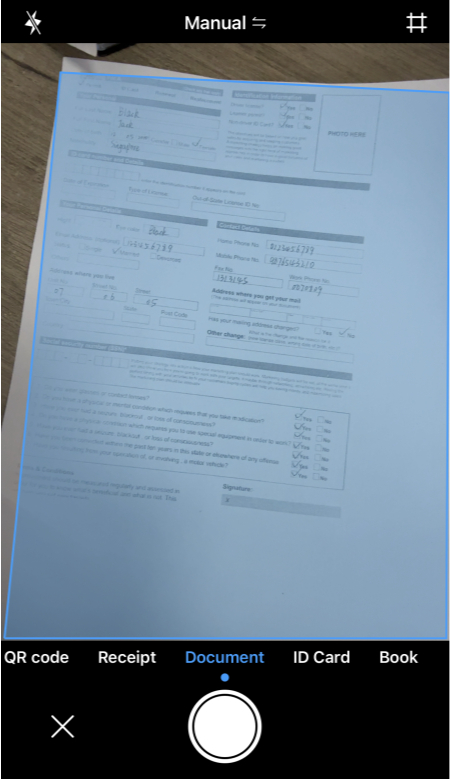
Détection des bords de numérisation PDFgear
L’application propose des modes dédiés pour les reçus, les pièces d’identité, les contrats et les codes-barres. Lorsque vous numérisez un reçu, l’application l’analyse automatiquement et crée une note de frais claire, exportable au format Excel, PDF, CSV ou photo de reçu. Vous pouvez également filtrer les données par « Taxes incluses » ou « Taxes non incluses », ou trier par date de création ou par date de reçu, ce qui représente un gain de temps considérable.
De nombreuses autres fonctionnalités uniques sont disponibles. Par exemple, il propose également une fonctionnalité de chat IA gratuite et performante (fonctionnalité payante de l’application Copilot 365) qui vous permet d’extraire des informations clés de documents volumineux à l’aide d’une simple question.
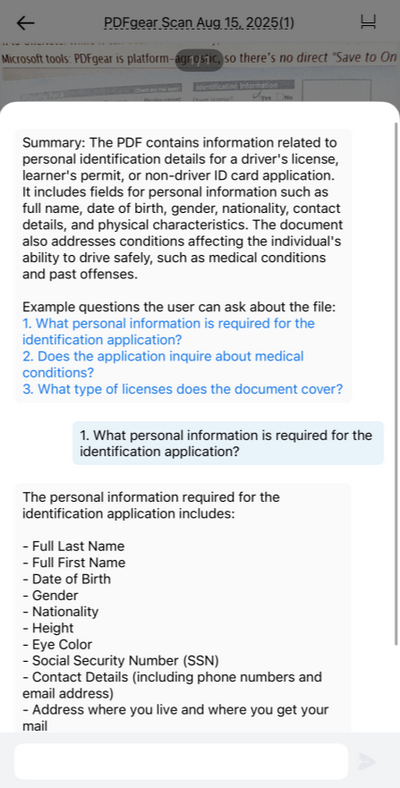
Chat IA gratuit
Créez instantanément des signatures à partir de dessins, de saisies ou d’images et signez directement sur le PDF, sans avoir besoin d’une application d’édition PDF supplémentaire. C’est très pratique pour travailler avec des contrats et des formulaires papier.
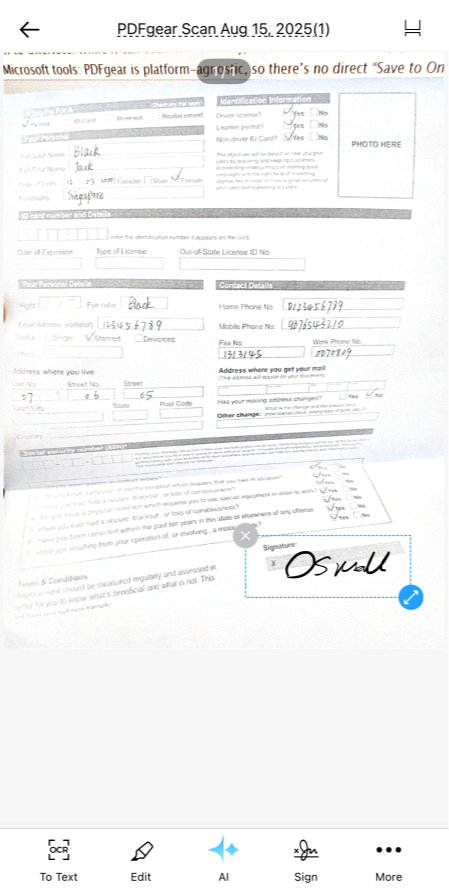
Signer le scan
Pour les utilisateurs qui apprécient la numérisation rapide, précise et polyvalente de Lens, sans encombrement, PDFgear Scan est ce qui se rapproche le plus de ce que vous trouverez, avec en plus quelques améliorations modernes. Mieux encore, PDFgear Scan est gratuit, sans publicité ni limite.
Le seul point que PDFgear ne reproduit pas de Lens est qu’il ne fait pas partie de l’écosystème Microsoft ; il n’y a donc pas de bouton « Enregistrer dans OneNote » direct.
Application Microsoft 365 Copilot
Microsoft recommande officiellement d’utiliser Microsoft 365 Copilot pour les besoins de numérisation courants. Cette application est désormais intégrée à l’écosystème Microsoft. Dans l’application Microsoft 365 Copilot, l’appareil photo de numérisation est accessible depuis le menu principal > Créer > Numériser.
En résumé, l’utilisation de l’application Microsoft 365 Copilot en remplacement de Lens est assez familière en termes de qualité de numérisation et de flux de travail, mais moins en termes d’options d’entrée/sortie. La section Créer présente une interface utilisateur quasiment identique à celle de l’application Lens. Les fonctionnalités de l’appareil photo (rotation, reprise, réinitialisation) et les fonctions de révision et d’édition (recadrage, encre, texte, etc.) sont identiques, mais les options d’exportation ont été réduites.
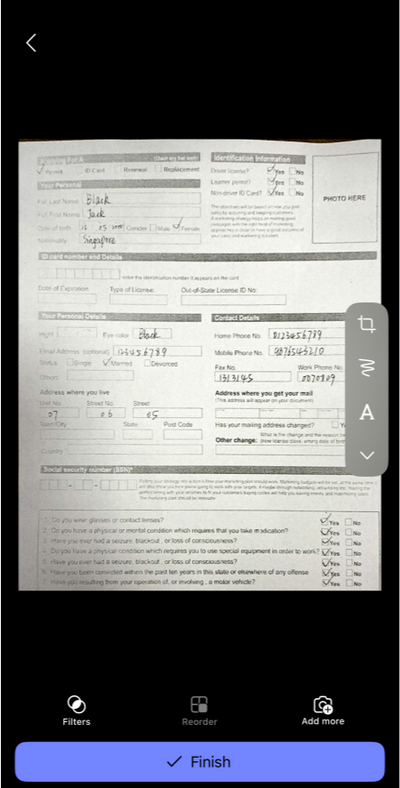
Copilot 365 Scan
De nombreuses fonctionnalités de Lens ne sont pas prises en charge par Microsoft 365 Copilot :
- Enregistrement/exportation direct vers OneNote, Word ou PowerPoint
- Modes de numérisation polyvalents, notamment Actions, Document, Tableau blanc, Carte de visite et Photo.
- Fonctionnalités d’accessibilité de type Lecture à voix haute / Lecteur immersif
- Numérisation légère et fiable, sans IA surchargée Extras
- Fonctionnalités d’accessibilité de type Lecture à voix haute / Lecteur immersif
- Flux de numérisation simplifié : l’interface utilisateur de Copilot est plus chargée, nécessitant plus de clics pour une capture rapide.
Comme indiqué, l’application Microsoft 365 Copilot ne propose qu’un seul mode de numérisation, contrairement aux multiples modes de Microsoft Lens. Le mode Actions d’origine, permettant d’extraire du texte de documents papier et de photos, a été déplacé vers la fonction Extraire du texte de l’application Microsoft 365 Copilot. De plus, bien que les options de partage et d’exportation soient moins nombreuses qu’auparavant, vous pouvez choisir le format de page souhaité (Original, Moyen, Petit) lors de l’exportation des numérisations.
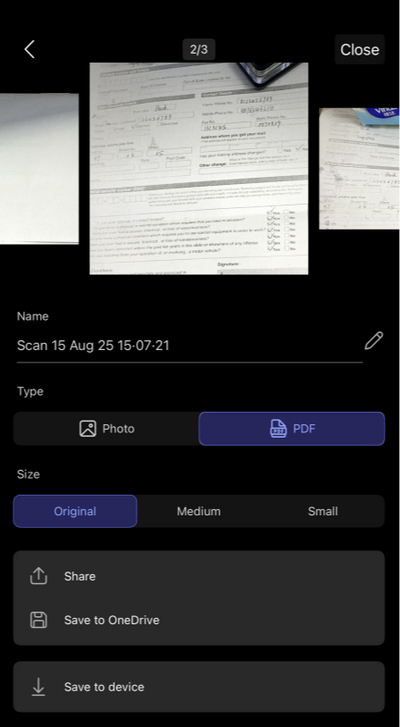
Exportation de l’application Copilot
L’application Microsoft 365 Copilot offre une numérisation de documents de haute qualité avec un OCR précis, tout comme Lens. Elle gère les documents multipages en toute fluidité, assure une reconnaissance de texte impeccable et s’intègre naturellement à l’écosystème cloud de Microsoft via OneDrive.
Sa principale différence réside dans la gestion de la sortie : contrairement à PDFgear Scan et Lens, qui permettent la sortie vers Word et PowerPoint, Microsoft 365 Copilot ne prend en charge que les formats PDF et Image. Elle propose également des résumés et des suggestions de contenu optimisés par l’IA, des fonctionnalités que Lens n’offrait pas. Copilot propose également des résumés et des suggestions de contenu basés sur l’IA pour les documents numérisés, ce qui peut s’avérer très utile si vous traitez de longs rapports ou contrats. L’interface de l’application est moderne, mais légèrement plus chargée que celle de Lens ; elle est clairement conçue comme une plateforme pour toutes les tâches Microsoft 365 plutôt que comme un scanner dédié. En revanche, la fonctionnalité « prise de vue rapide et enregistrement dans OneNote » nous manque, et les modes de numérisation sont désormais moins nombreux. Néanmoins, si vous utilisez déjà l’écosystème Microsoft et que vous n’avez pas peur de vous adapter, c’est un scanner performant et de haute qualité, doté de fonctionnalités d’IA supplémentaires. Attendez-vous simplement à revoir vos habitudes.
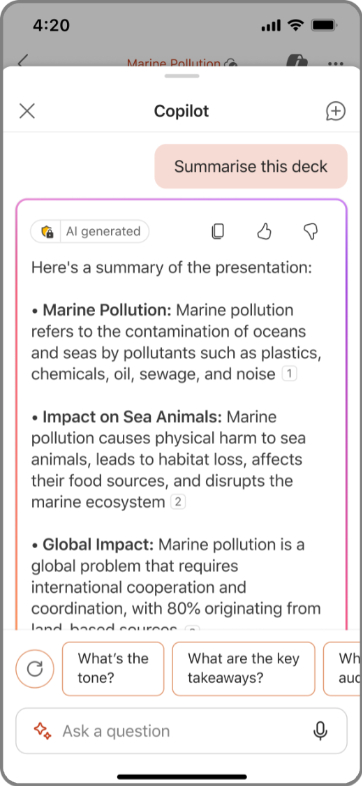
Copilot 365 Chat
L’absence de modes de numérisation variés est également regrettable. Par exemple, sans le mode de capture Tableau blanc, il est désormais impossible de numériser des notes manuscrites et des croquis avec une meilleure visibilité des traits d’encre comme dans Lens.
Autres alternatives
Vous avez encore du mal à trouver la meilleure solution ? Voici d’autres options.
Scanner de documents Apple Notes (iOS, iPadOS)
Dissimulé à la vue de tous, le scanner d’Apple Notes détecte automatiquement les pages, les recadre et exécute la reconnaissance optique de caractères (OCR), rendant les numérisations claires et consultables. La prise en charge multipage et la synchronisation iCloud permettent de numériser sur iPhone et de les visualiser instantanément sur Mac ou iPad. Les numérisations sont intégrées aux notes pour ajouter des commentaires, des liens ou des listes de contrôle. La modification par lots est absente, mais sa vitesse et son intégration à l’écosystème le rendent idéal pour une utilisation quotidienne.
Scanner Google Drive (Android, iOS limité via le web)
Ouvrez Drive → Plus → Numériser, et le tour est joué : détection rapide des bords, OCR performante et enregistrement instantané des PDF sur Drive. Outils d’édition réduits, pas de numérisation par lots et stockage exclusivement dans le cloud, mais épuré et parfaitement intégré à l’écosystème Google.
Scanner OneDrive (iOS, Android)
Depuis l’écran d’accueil, appuyez sur l’appareil photo, numérisez et enregistrez : une qualité impeccable avec l’OCR automatique. Sauvegarde instantanée dans le cloud avec des outils de recadrage et de rotation de base. Pas d’enregistrement local ni de fonctionnalités supplémentaires comme l’analyse de cartes de visite, mais idéal pour un stockage cloud sécurisé et fiable.
OneNote Scanner (iOS, Android)
Insérez les numérisations directement dans vos notes, à côté du texte saisi. Détection puissante, numérisation de cartes de visite enregistrement automatique des contacts et synchronisation instantanée entre appareils. Filtres de base uniquement, et la numérisation est un peu enfouie dans l’interface utilisateur, mais idéale pour les flux de travail axés sur les notes.
Samsung Notes/Samsung Scan (Samsung Android)
L’appareil photo détecte les documents instantanément ; la fonction « Appuyer pour numériser » capture en quelques secondes. Samsung Notes ajoute des outils d’annotation avec le stylet S Pen et une exportation PDF facile. Excellente qualité et partage sur OneDrive, mais absence d’OCR intégrée. L’application s’intègre davantage au téléphone qu’à un outil distinct.
Avis final
Avec la disparition progressive de Microsoft Lens, trouver une application de numérisation fiable, efficace et riche en fonctionnalités est plus important que jamais.
Microsoft Lens est un exemple rare d’équilibre parfait entre simplicité et fonctionnalités. L’application Microsoft 365 Copilot hérite de son cœur de numérisation, mais évolue vers l’IA et l’intégration cloud, ce qui est particulièrement adapté aux utilisateurs intensifs de Microsoft 365.
PDFgear Scan, quant à lui, offre la vitesse, la précision et le contrôle local tant appréciés par les fans de Lens, avec une flexibilité accrue, aucun coût ni publicité et aucun abonnement. Si vous souhaitez continuer à numériser comme vous l’avez toujours fait, sans vous encombrer d’un flux de travail plus lourd, PDFgear Scan est la solution idéale.